ابزار برجسته در Word برای زمانی که در حال توسعه و ویرایش دستنوشته خود هستید مفید است. با این حال، ممکن است مواقعی وجود داشته باشد که بخواهید یک نسخه «تمیز» از نسخه خطی خود را بدون علامت چاپ کنید. البته میتوانید تمام علائم برجستهسازی را بردارید و بعد از چاپ دوباره آنها را اعمال کنید، اما این کار بسیار خستهکننده خواهد بود. در عوض، میتوانید این مراحل را دنبال کنید تا نمایش برجستهسازی را که قبلاً روی متن اعمال کردهاید، متوقف کنید:
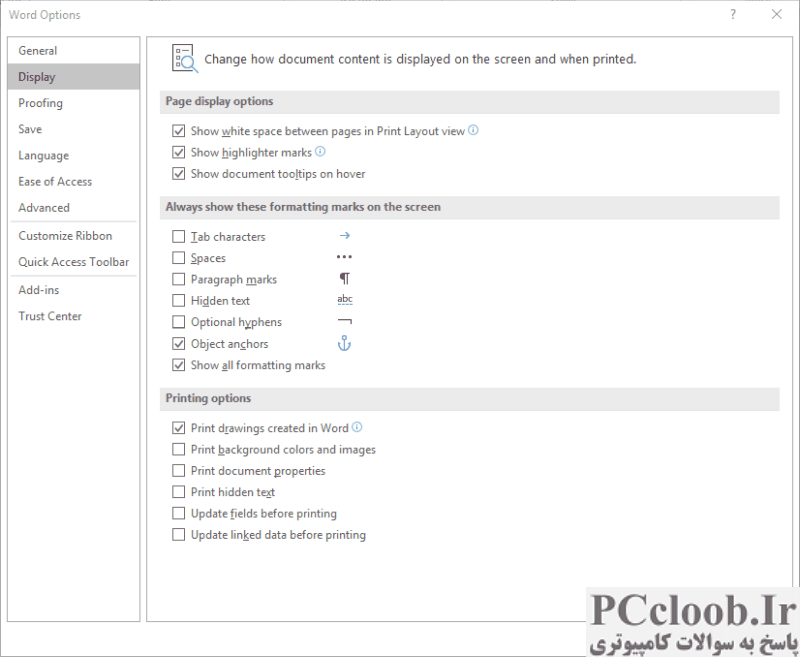
شکل 1. گزینه های نمایش کادر محاوره ای Word Options.
- کادر محاوره ای Word Options را نمایش دهید. (در Word 2007 روی دکمه آفیس کلیک کنید و سپس Word Options را کلیک کنید. در Word 2010 و نسخه های بعدی روی زبانه File از نوار کلیک کنید و سپس روی گزینه ها کلیک کنید.)
- در سمت چپ کادر محاوره ای روی Display کلیک کنید. (شکل 1 را ببینید.)
- مطمئن شوید که تیک Show Highlighter Marks پاک شده باشد.
- روی OK کلیک کنید.
متوجه خواهید شد که برجسته سازی در سند شما بلافاصله ناپدید می شود، اما متن باقی می ماند. هنگامی که دوباره برای مشاهده علائم برجسته خود آماده شدید، به سادگی روند بالا را معکوس کنید. اگر سند خود را با برجسته کردن خاموش چاپ کنید، علائم روی چاپ نیز ظاهر نمی شوند.